Il giallo del tool di creazione dei dischi di ripristino
Da alcuni anni ha preso piede la consuetudine di non fornire un disco d'installazione di Windows con i notebook. Acquistando oggi un portatile (salvo rarissime eccezioni) si avrà la relativa copia di Windows OEM preinstallata, oltre ad una partizione nascosta di ripristino sull'hard disk.
 Chi volesse un disco di ripristino di Vista dovrebbe crearselo facendo ricorso ai tool forniti dagli stessi produttori (Sony, Toshiba e altri, ad esempio, offrono tool proprietari per la creazione dei recovery disk) o a programmi appositi (Acronis True Image è ancora una volta fra i più usati a questo scopo). C'è sempre l'alternativa di chiedere il disco d'installazione al produttore del notebook: il disco è gratuito ma vi addebitano poco più di 20 euro come spese varie.
Chi volesse un disco di ripristino di Vista dovrebbe crearselo facendo ricorso ai tool forniti dagli stessi produttori (Sony, Toshiba e altri, ad esempio, offrono tool proprietari per la creazione dei recovery disk) o a programmi appositi (Acronis True Image è ancora una volta fra i più usati a questo scopo). C'è sempre l'alternativa di chiedere il disco d'installazione al produttore del notebook: il disco è gratuito ma vi addebitano poco più di 20 euro come spese varie.
Sembrava che Microsoft fosse disposta a risolvere il problema, o quanto meno ad attenuarne i disagi per gli utenti, fornendo un tool di creazione del disco di ripristino integrato nel Service Pack 1 per Windows Vista. Nelle prime release del Service Pack, l'utility compariva nel menù al percorso Start > All programs > Maintenance > Create a Recovery Disc che nella versione in lingua italiana corrisponderebbe a Avvio > Tutti i programmi > Manutenzione
Più che un disco di ripristino vero e proprio, si trattava di un disco di riparazione, che permetteva di bootare da una versione essenziale di Windows per eseguire operazioni di manutenzione e correzione di eventuali errori.
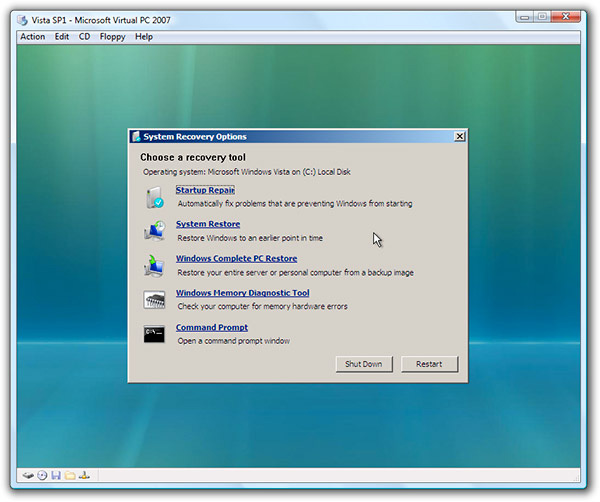
Usiamo l'imperfetto perché nelle versioni successive, ed in quella definitiva, questa funzionalità è scomparsa. Il relativo eseguibile, recdisc.exe è ancora presente fra i file di sistema, ma, lanciandolo, non parte nessuna applicazione.
Insomma, per motivi a noi sconosciuti, questa simpatica feature è stata soppressa. Se, però, ritenete che il tool di Creazione del Disco di Ripristino di Vista possa esservi utile, riportiamo qui di seguito la procedura, descritta da un blogger americano, per la sua "riesumazione":

Entrate nella cartella system32.
Cercate il file recdisc.exe, cliccateci su con il pulsante destro e scegliete "Proprietà".

Andate alla linguetta “Protezione” e cliccate “Avanzate”.
Selezionate “Proprietario” e cliccate sul pulsante “Modifica”.
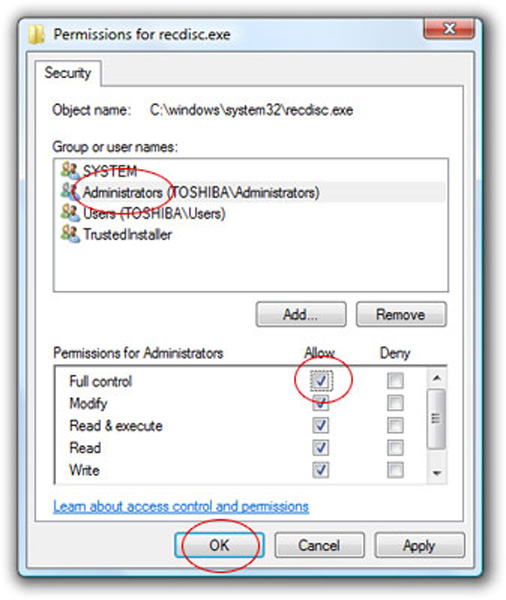
Selezionate “Amministratore” per cambiare il proprietario ed accettate la modifica cliccando “OK”.
Tornate alla finestra "Protezione" e cliccate su “Modifica”.
Selezionate “Amministratori”, spuntate la checkbox "Consenti" e scegliete “Controllo completo”. Applicate le modifiche cliccando su "OK".

Rinominate recdisc.exe in “recdisc.old” per mantenerlo come copia di backup.
Copiate recdisc.exe nella cartella system32 ed eseguitelo.














